Saat ini, email sudah menjadi media komunikasi yang penting. Beberapa pesan email yang terkirim maupun diterima terkadang adalah pesan yang cukup penting sehingga perlu perlakuan khusus.
Salah satunya adalah dengan cara mengubahnya menjadi format pdf sehingga dapat disimpan di komputer yang sewaktu waktu dapat di cetak jika diperlukan.
Atau jika kamu membutuhkan file tersebut setiap saat, kamu bisa membawanya kemana saja, bisa disimpan di dalam flashdisk, memori, dan lainnya.
Cara menyimpan email dalam format pdf di komputer dan hp
Sebenarnya cara untuk menyimpan email ke format pdf tidak sulit. Hanya saja cara ini jarang digunakan karena ketidak-tahuan para pengguna.
A. Menyimpan email gmail menjadi file pdf di HP
1. Buka email di aplikasi Gmail kamu yang ingin disimpan menjadi file pdf. Pilih ikon titik tiga di sebelah kanan atas untuk menampilkan menu
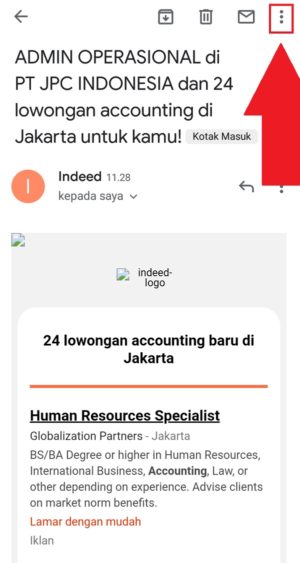
2. Pilih “cetak” untuk menampilkan settingan file
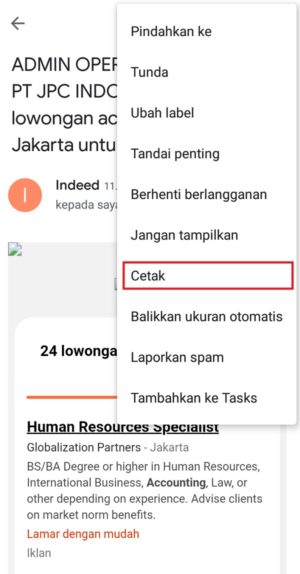
3. Nah, disini ada beberapa menu yang dapat digunakan untuk setting file sebelum disimpan menjadi file pdf
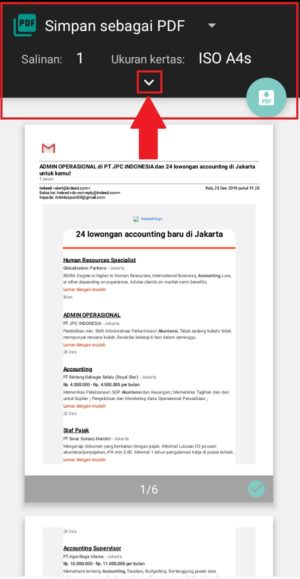
4.Jika sudah selesai melakukan setting, silahkan pilih ikon “pdf” untuk mulai convert email menjadi file pdf
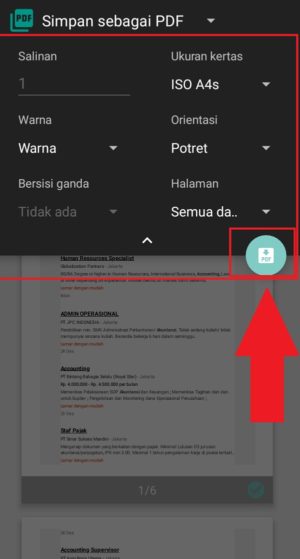
5. Pilih folder dimana kamu ingin menyimpan file tersebut. Jangan lupa ganti nama file sesuai keinginan. Jika sudah, pilih “Simpan” untuk menyimpan file
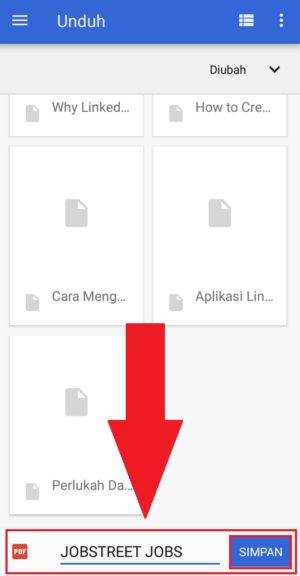
6. Nah, sekarang kamu lihat dimana kamu tadi menyimpan file. Sekarang email kamu sudah berubah menjadi file pdf dan siap untuk dicetak ataupun disimpan di komputer.
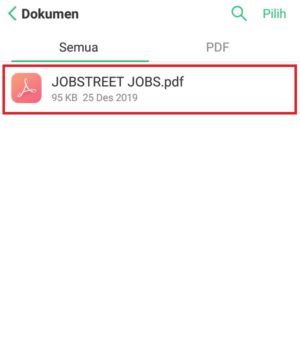
B. Menyimpan email yahoo menjadi file pdf di HP
1. Buka email di aplikasi Yahoo Mail kamu yang ingin disimpan menjadi file pdf. Pilih ikon bertitik tiga seperti pada gambar yang aku lingkari untuk menampilkan menu
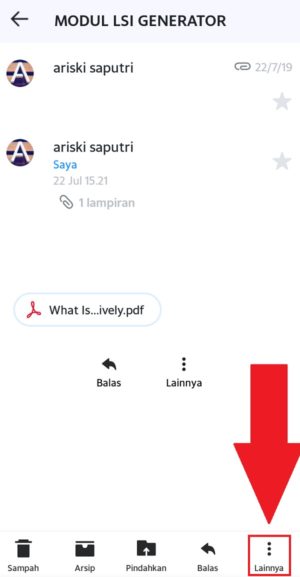
2.Pilih “cetak” untuk menampilkan settingan file
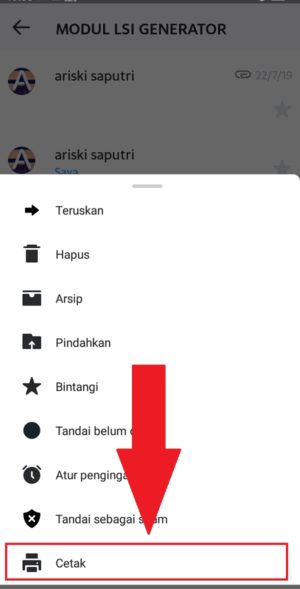
3. Disini ada beberapa menu yang dapat digunakan untuk setting file sebelum disimpan menjadi file pdf. Jika sudah selesai melakukan setting, silahkan pilih “pdf” untuk mulai convert email menjadi file pdf
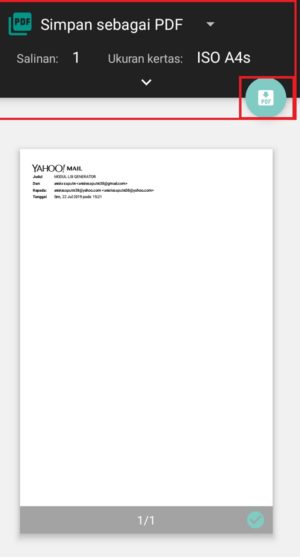
Sama seperti cara yang digunakan pada Gmail tadi, setelah kamu pilih ikon “pdf” tersebut, kamu langsung pilih folder dimana kamu ingin menyimpan file tersebut. Jangan lupa ganti nama file sesuai keinginan. Jika sudah, pilih “Simpan” untuk menyimpan file.
Dan kamu lihat dimana kamu tadi menyimpan file. Sekarang email kamu sudah berubah menjadi file pdf dan siap untuk dicetak ataupun disimpan di komputer.
C. Menyimpan email ke komputer dalam format pdf
Cara yang sudah ku jelaskan di atas adalah cara menyimpan email menjadi pdf untuk HP Android. Jika kamu ingin memindahkan file pdf tersebut ke komputer/laptop, maka kamu mungkin harus melalui bluetooth/kabel USB/aplikasi sharing untuk memindahkannya.
Namun jika kamu malas melakukannya, kamu juga bisa mengubah email menjadi file pdf secara langsung di komputer/laptop. Berikut caranya.
1. Buka browser komputer/laptop kamu, masuk ke akun Gmail lalu bukalah email yang ingin kamu ubah menjadi format pdf. Setelah itu klik ikon printer yang berada di sebelah kanan atas untuk memunculkan pengaturan cetak.
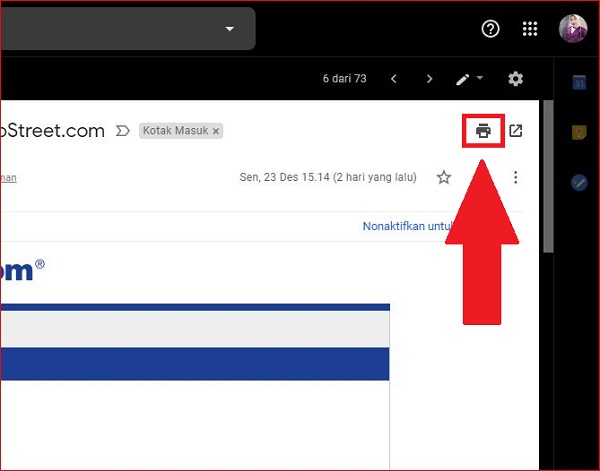
2.Bisa dilihat pada gambar. Itu adalah tampilan pengaturan print/cetak. Ada banyak opsi yang bisa kamu pilih. Kamu bisa melakukan print secara langsung jika kamu menginginkannya. Namun disini aku hanya akan menyimpannya menjadi format pdf.
Untuk menyimpan menjadi format pdf, pada bagian ‘destination’ kamu klik “Change” untuk memilih tujuan yang diinginkan.

3. Selanjutnya, pada bagian ‘local destinations’, pilih “Save as pdf” untuk menyimpan email menjadi format pdf.
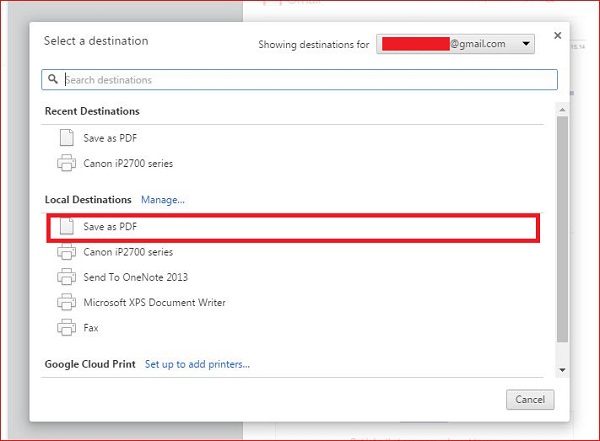
4. Selanjutnya, kamu bisa mengatur page, layout, paper size, dan margins yang digunakan sebelum email di convert menjadi pdf. Jika sudah kamu atur, kamu bisa klik “save” untuk menyimpan email menjadi pdf
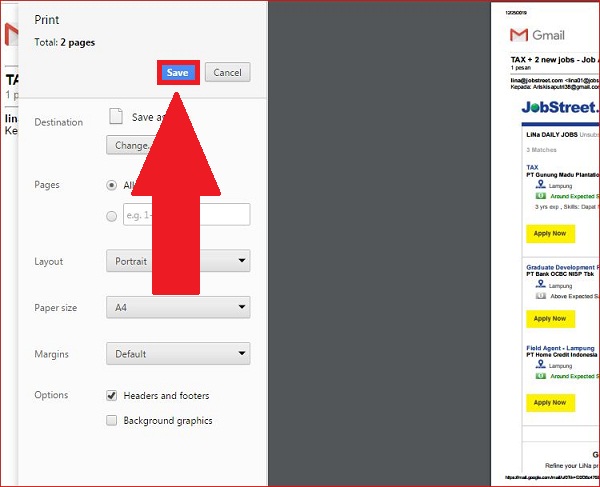
5. Pilih dimana kamu akan menyimpan file pdf tersebut. Klik save untuk menyimpan file.
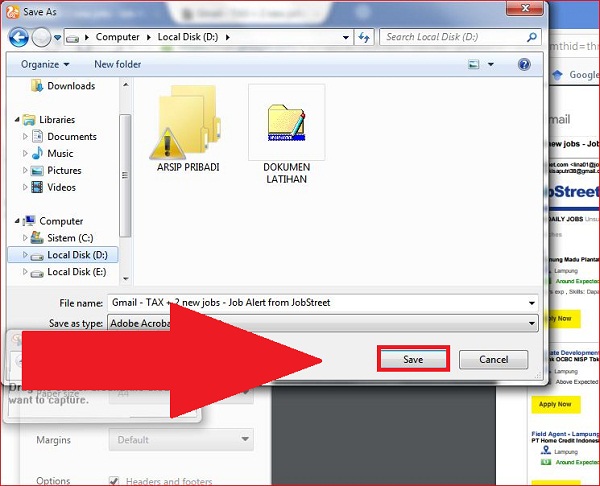
Selesai deh. Cobalah kamu lihat hasilnya. Kini email kamu sudah berubah menjadi file berformat pdf.
Sekarang kamu sudah bisa menyimpan email dalam format pdf bukan? Nah, kamu bisa gunakan cara tersebut jika sewaktu – waktu kamu memiliki pesan email yang penting sehingga perlu di simpan secara offline.
Dengan mengubah email menjadi format file pdf, kamu akan dengan mudah membawa file tersebut kemanapun, baik kamu simpan di dalam komputer, flashdisk, memori, atau yang lainnya.
Yang perlu diingat, cara ini hanya akan menyimpan pesan email saja, tidak termasuk file ataupun dokumen lampiran yang ada di dalamnya. Jadi jika ada file lampiran, pastikan untuk dowload terlebih dahulu.
Sekian pembahasan kali ini. Semoga bermanfaat. Sampai jumpa lagi ditulisan selanjutnya.
Tinggalkan Balasan